將元件族群載入到專案後,可對該族群加上造型控點。造型控點可讓您在繪圖區域中重新調整元件的大小,無需在「族群編輯器」中建立多種類型。請參閱控制和造型控點。
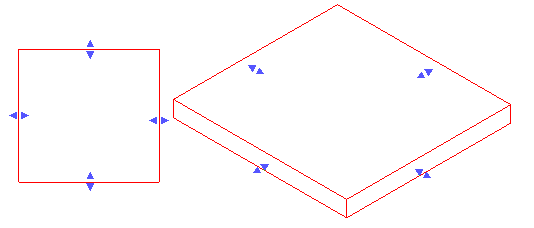
平面視圖和 3D 視圖中加入了造型控點的一般元件之範例
若要加入造型控點至元件族群中,您必須:
- 將參考平面加入至族群。
- 加入幾何圖形,使幾何圖形的草圖對齊參考平面。
- 對於參考平面,請確認「是參考」值而非「不是參考」。
- 將標註加入至參考平面。
- 為標註加上標示做為例證參數。
- 儲存族群並將它載入到專案中。當您在專案的繪圖區域中選取元件時,造型控點會顯示參考平面對齊和標註的位置。